Как да преместите библиотеки над този компютър в Windows 8.1

Ако сравните Windows File Explorer в Windows 8 срещу Windows 8.1, ще забележите следната промяна: „Компютър“ се преименува към „Този компютър“ и „Библиотеки“, които бяха над папката „Компютър“ в Windows 8, сега са под „Това НАСТОЛЕН КОМПЮТЪР'. Много потребители не са доволни от това пренареждане, те го смятат за неудобно за ежедневно използване на библиотеки. Нека го оправим за момент!
Ето как изглежда File Explorer в Windows 8: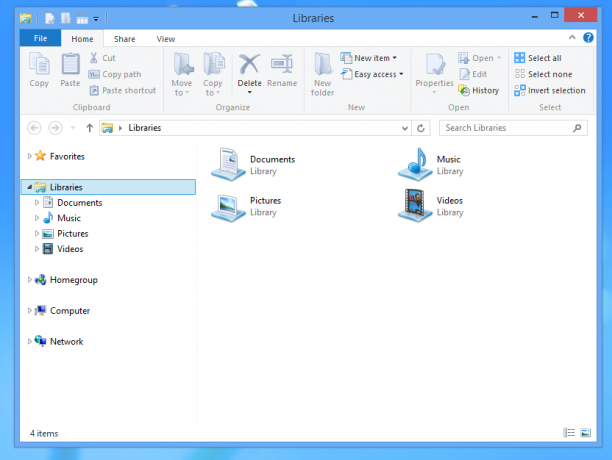
И ето как изглежда в Windows 8.1:
За да получим същото подреждане като в Windows 8, трябва да направим следното:
- Отворете редактора на системния регистър (виж как).
- Отидете до следния ключ:
HKEY_CLASSES_ROOT\CLSID\{031E4825-7B94-4dc3-B131-E946B44C8DD5}Съвет: Можете достъп до желания ключ на системния регистър с едно щракване.
- От дясната страна ще видите SortOrderIndex стойност, която е зададена на 84 (в десетични знаци). Променете го на 56, отново с десетични знаци.
- Затворете всички прозорци на Explorer и отворете нов. Резултатът ще бъде както следва:
Можете да изтеглите готови за използване настройки на системния регистър по-долу:
Преместете позицията на библиотеките над този компютър
Вижте следното видео, ако все още имате въпроси:

